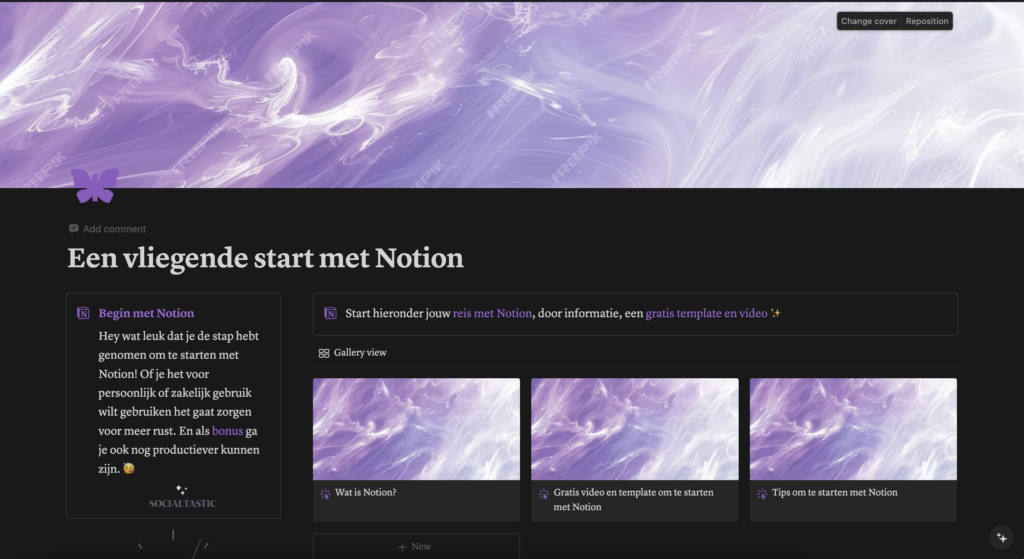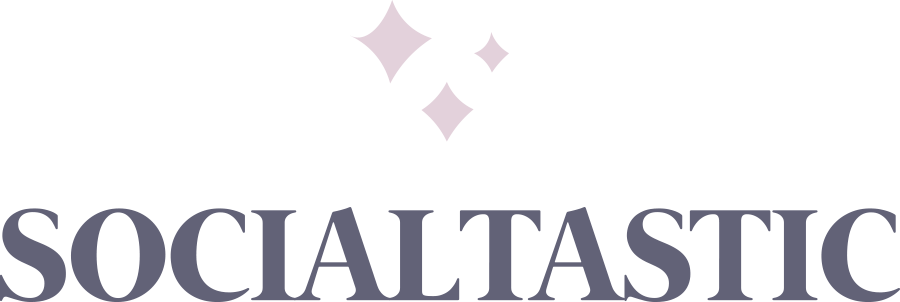Dé start naar jouw eigen Notion omgeving voor beginners

Notion is een veel besproken tool voor zowel ondernemers, prive gebruik of studenten. Het is een all in one productiviteitstool waarmee je mega veel dingen kan bijhouden. Je kunt taken beheren, databases maken en projecten organiseren. Ook kun je er als student jouw huiswerk in bijhouden, je planning maken, toetsen bijhouden en veel meer. Het is echt voor iedereen te gebruiken.
Veel mensen denken altijd dat Notion heel erg moeilijk is in gebruik. Ergens snap ik deze gedachte in het begin kan het onwijs overweldigend zijn. Maar wanneer je het echt gaat gebruiken en echt de tijd ervoor neemt valt het best mee. In deze blog deel ik allemaal beginners tips die ervoor zorgen dat jij ook met Notion kan starten.
Sla het op op Pinterest:

Ga snel naar:
Wat is Notion en Hoe Werkt Het?
Notion is een veelzijdige app die je gebruikt als een alles-in-één werkruimte voor notities, taken, databases en samenwerkingen. Je kunt als gebruiker je persoonlijke en professionele projecten organiseren met verschillende soorten inhoud zoals: tekst, afbeeldingen, links, en zelfs complexe databases. Het werkt met een flexibele interface die gebruik maakt van blokken. Deze blokken kun je gebruiken om makkelijk secties toe te voegen, te bewerken of te verplaatsen. Of je nu een lijst wilt maken of een gedetailleerd projectplan wilt bijhouden, Notion biedt de functies om alles op één plek te houden.
Wat het dan zo krachtig maakt in tegenstelling tot andere tools, is de mogelijkheid om alles te personaliseren: je kunt je pagina’s en werkruimten precies inrichten zoals jij dat wilt. Dit kan met kleuren, afbeeldingen lettertypes en meer. Als je met Notion nog verder wilt gaan kan je het ook nog is met veel apps koppelen. Door de gebruiksvriendelijke interface en uitgebreide functies is Notion razend populair geworden voor zowel persoonlijke productiviteit als bedrijfswerk.
De basisfuncties van Notion
Wat zijn dan die basis functies in Notion? Je hebt mega veel functies waarmee je dus deze pagina’s in elkaar kan zetten. Je begint met blokken en ieder blok heeft een eigen functie. Denk aan simpelweg tekst, hoofdtitels, bullet lists, to do lijst vakjes, toggle lijsten, pagina’s, call-outs, quotes, tabel en dividers. Ook is het mogelijk op linkjes en afbeeldingen toe te voegen. Maar wat moet je dan met deze functies?
To do lijst vakjes
Deze gebruik je voor het maken van een simpele to do lijst
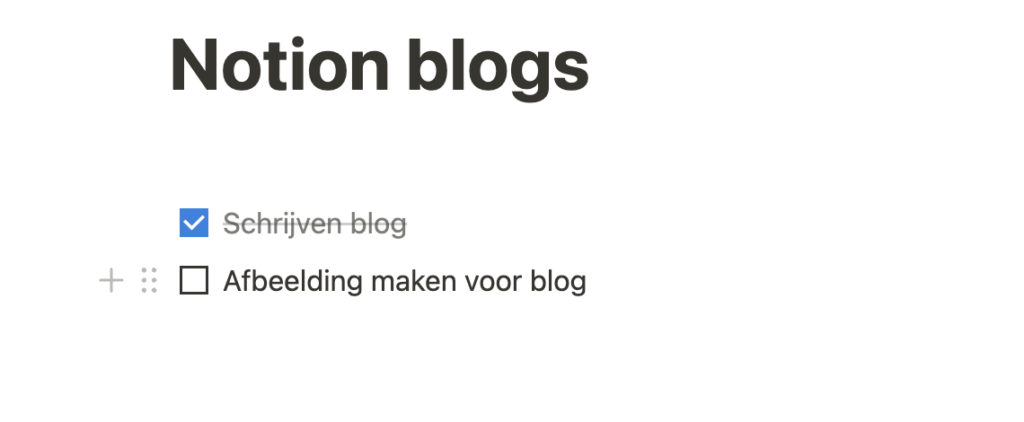
Toggle lijsten
Deze lijsten kan je gebruiken om wat rustiger informatie bij te houden. Ik gebruik deze bijvoorbeeld voor klant info, notities, klant notities etc. Je kunt ze in en uitklappen waardoor je dus meer rust krijgt.
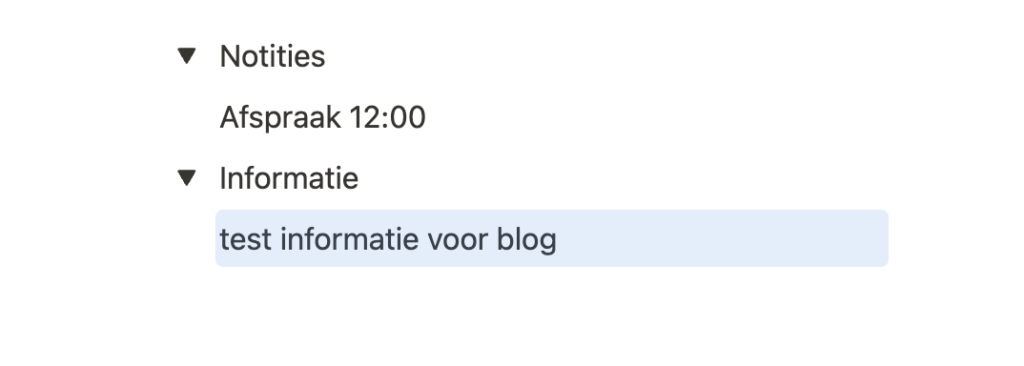
Call outs
Een call out is een klein vakje met een icoontje ervoor om iets te kunnen uitlichten in jouw pagina’s. Dit kan je gebruiken voor info die je echt niet kan vergeten. Het kan ook gebruikt worden op bepaalde tekst te highlighten.
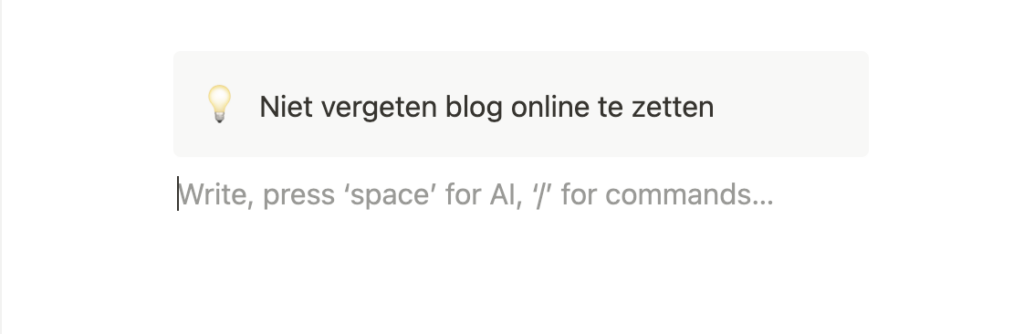
Quotes
Wanneer je een pagina opzet kan je ook inspirerende quotes toevoegen. Dit kan je doen om altijd positief te beginnen, ook kan je hier affirmaties inzetten.
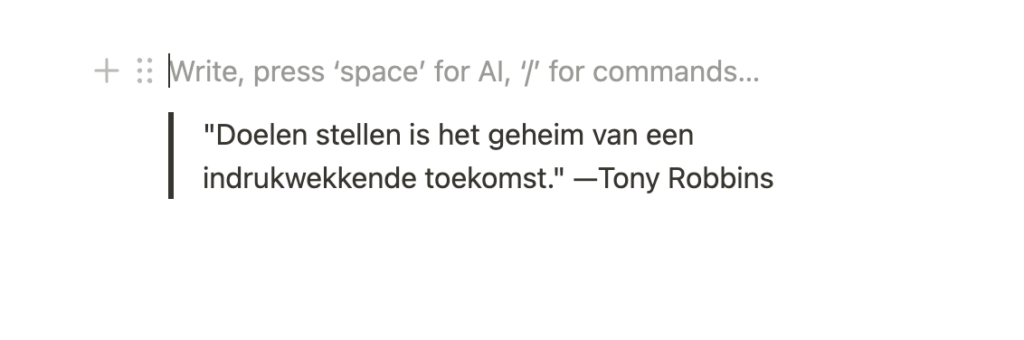
Tabel en divider
Je kunt ook simpele tabellen gebruiken. Dit zijn tabellen die verder niet gekoppeld zijn aan andere databases. Dit kun je gebruiken om informatie bij te houden in tabelvorm. Ook heb je dividers deze kun je gebruiken om blokken uit elkaar te houden.
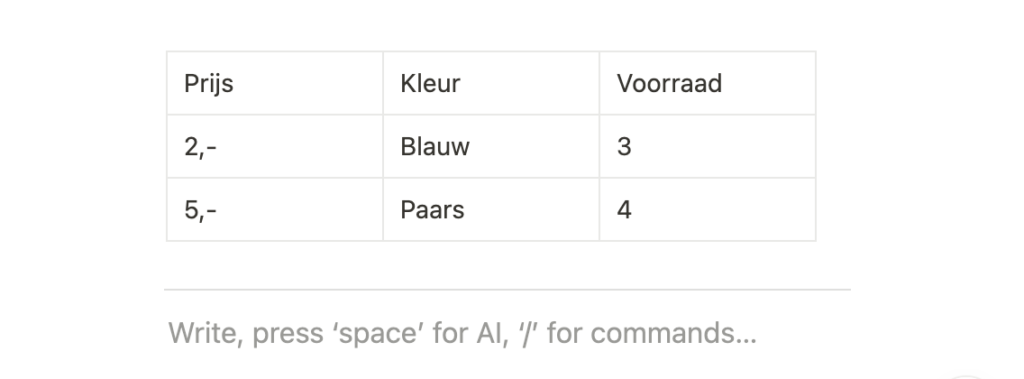
De basisfuncties van Notion
Notion biedt verschillende soorten database blokken die je kunt toevoegen om je informatie op een fijne manier op te slaan en te beheren. Elk database blok heeft zijn eigen mogelijkheden , afhankelijk van hoe je je werkruimte wilt inrichten, kun je kiezen welke het beste bij je past. Hieronder leg ik uit hoe je de verschillende database blokken kunt gebruiken in Notion:
Tabel Database
De tabel database in Notion is ideaal voor het organiseren van gegevens in rijen en kolommen, zoals je zou doen als in Google Sheets of Excel. Je kunt elk veld in de tabel aanpassen, zoals tekst, datums, selectievakjes, en meer. Dit is handig voor het bijhouden van lijsten zoals taken, klanten, of content. Binnen jouw tabel kun je eenvoudig filteren, sorteren en groeperen op basis van verschillende criteria. Je kunt ook andere databases hieraan koppelen via de “Relation”-functie, wat het mogelijk maakt om gegevens in verschillende tabellen te koppelen.
Kanban Database
De Kanban database is perfect voor het visualiseren van workflows of projectbeheer. Dit lijkt een beetje op de standaard weergave die je wellicht wel eens in Trello hebt gezien. Het gebruik van kolommen die elke fase van een project vertegenwoordigen (bijvoorbeeld “Te doen,” “Bezig,” “Afgerond”) maakt het makkelijk om de voortgang van jouw taken of projecten bij te houden. Elk item in deze database wordt weergegeven als een kaart die je kunt slepen naar een andere kolom. Dit maakt de Kanban weergave bijzonder geschikt voor teams die werken met Agile-methodologieën of iedereen die zijn werk visueel wil organiseren. Ook is het fijn om te gebruiken voor content beheer.
Lijst Database
De lijst database is een eenvoudige, maar krachtige manier om gegevens op te slaan in een doorlopende lijst. Het is minder visueel dan de tabel of Kanban-weergaven, maar ideaal voor het bijhouden van eenvoudige lijsten van taken, notities of ideeën. In de lijst kun je verschillende properties (zoals tekst, datum of selectievakje) toevoegen aan elke item. Lijstweergaven zijn ook erg handig voor het bijhouden van langlopende projecten, waar de nadruk ligt op de informatie zelf en niet op de volgorde of status.
Galerij Database
De galerij database is perfect als je visuele elementen wilt organiseren, zoals afbeeldingen, documenten of video’s. In de galerij worden items weergegeven als kaarten met miniatuurafbeeldingen, die je kunt aanpassen en aanvullen met aanvullende informatie. Dit is ideaal voor creatieve projecten, bijvoorbeeld het organiseren van een portfolio, moodboard, of collectie van afbeeldingen. Je kunt extra eigenschappen zoals tags, datums en status toevoegen aan elk item in de galerij.
Kalender Database
De kalender database in Notion biedt een visuele weergave van je data in de vorm van een kalender. Dit is handig voor het plannen van evenementen, afspraken of deadlines. Elke datum op de kalender kan worden gepersonaliseerd met verschillende eigenschappen, zoals status, prioriteit, of gerelateerde taken. Door deze weergave te gebruiken, krijg je een duidelijk overzicht van al je geplande activiteiten en kun je snel de voortgang van je projecten volgen.
Timeline Database
De timeline database in Notion is ideaal voor het plannen en visualiseren van projecten over een tijdsperiode. Het toont je items in een horizontale tijdlijn, wat het makkelijk maakt om deadlines, fasen of belangrijke mijlpalen van een project te volgen. Dit type database is vooral handig voor projectmanagement, waar je een duidelijk overzicht wilt hebben van wanneer bepaalde taken of onderdelen van je project moeten worden afgerond.
Met deze verschillende databaseblokken in Notion kun je vrijwel elke vorm van gegevens organiseren en beheren, van persoonlijke to-do-lijsten tot complexe projectplanningen. Elk databaseblok biedt uitgebreide mogelijkheden voor aanpassingen, zodat je het kunt afstemmen op je specifieke behoeften en werkstijl.
De vormgeving in Notion
Binnen Notion is er ook de mogelijkheid om veel te doen met vormgeving. Je kunt letters kleuren geven, maar ook de achtergronden van blokken. Daarnaast kan je in de instellingen van de pagina 3 verschillende lettertypes kiezen. De grootte van de tekst is aan te passen naar klein of normaal. Wil je graag meer zien op een pagina dan kan je in de instellingen de pagina op ‘full width’ zetten.
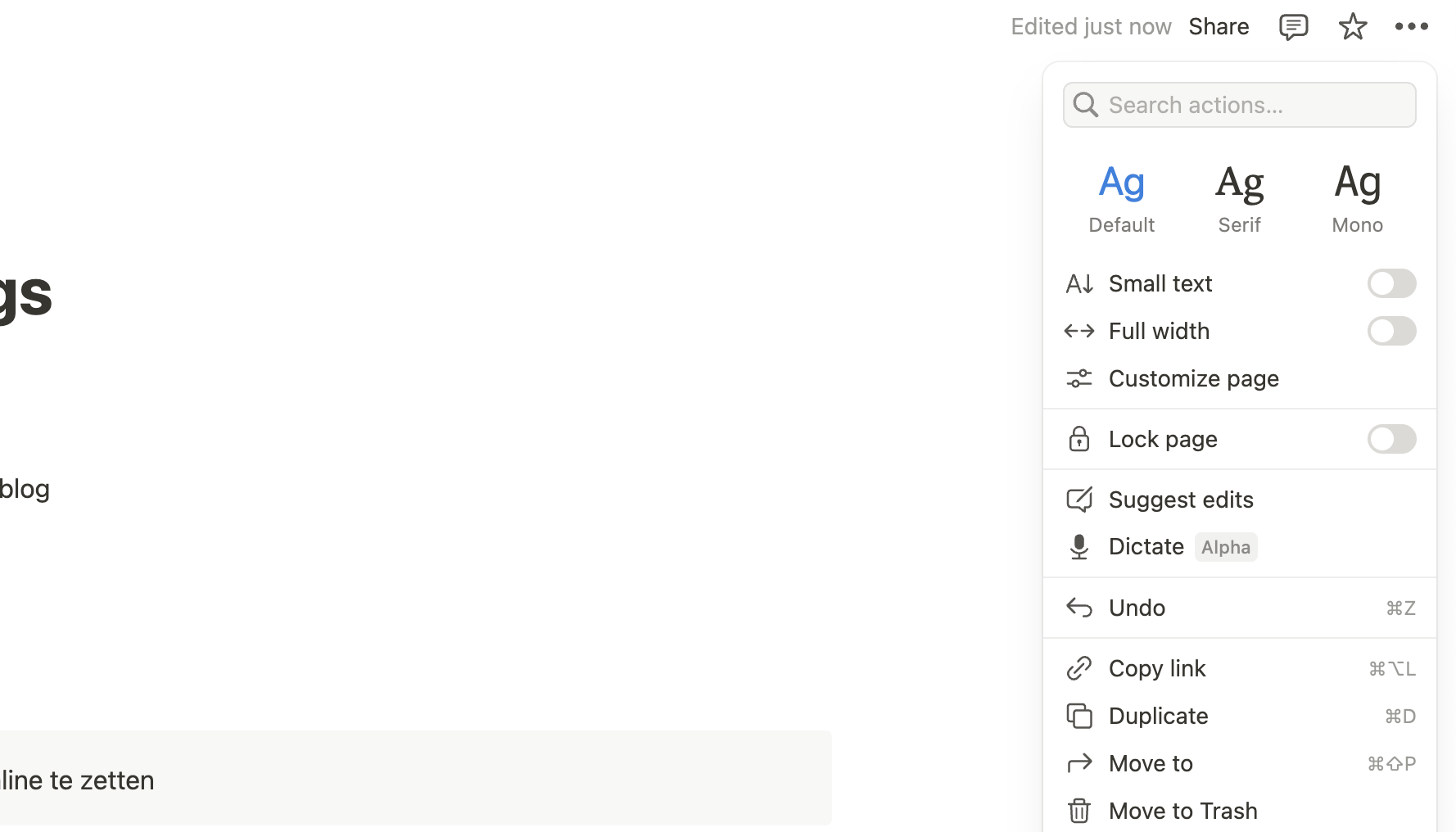
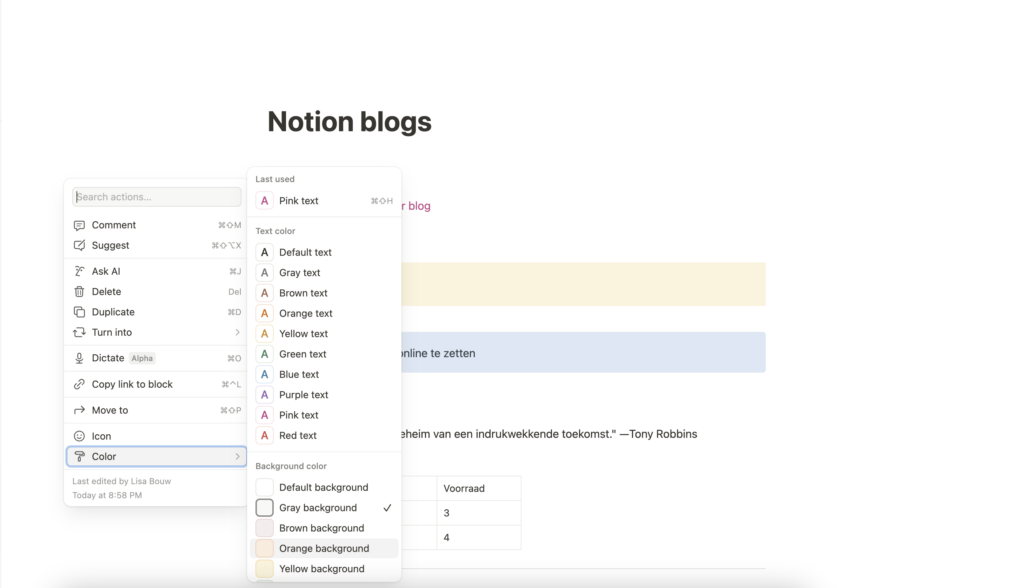
De conclusie
Je hebt nu gezien/gelezen dat er veel dingen mogelijk zijn met Notion. Het mooie is, is dat je echt niet alles in 1 keer hoeft te leren. Ik heb nagedacht of ik nog meer wil delen in deze blog. Om je niet gelijk te overspoelen met informatie laat ik het voor nu hierbij. Maar er gaat zeker nog meer Notion informatie aankomen. Benieuwd geraakt naar Notion? Maak dan hier een gratis account aan.
Meer leren over Notion?
Vraag dan gratis de vliegende start met Notion template aan.